كيف تدير ملحقات كروم؟
How to manage Chrome extensions?
هل تعرف كيف تدير ملحقات كروم؟ إذا كانت الإجابة لا، فهذا المقال هو ما تحتاجه. يمكنك معرفة كيفية إنشاء اختصارات لوحة المفاتيح للملحقات، وإزالة الملحقات، وغير ذلك الكثير.
الامتدادات مفيدة جدًا في كروم ويمكن أن تساعدك على القيام بالعديد من المهام، ولكن إذا كان هناك العديد من الإضافات ولا تعرف كيفية إدارتها، فقد يعمل متصفحك ببطء وتحدث بعض الفوضى. لذلك، استمر في القراءة وبعد ذلك يمكنك معرفة كيفية إدارة ملحقات كروم.
كيف تدير ملحقات كروم؟
في البداية، تحتاج إلى معرفة كيفية الوصول إلى ملحقات كروم. يمكنك ملاحظة أن هناك العديد من الرموز الصغيرة في شريط أدوات كروم تمثل ملحقاتك. اتبع التعليمات للوصول إلى ملحقات كروم:
الخطوة 1: انقر على أيقونة النقاط الرأسية الثلاث في الزاوية العلوية اليمنى من شريط الأدوات.
الخطوة 2: انقر على المزيد من الأدوات ثم اختر الإضافات. ثم يمكنك رؤية القائمة الكاملة لملحقاتك بالإضافة إلى تطبيقات كروم المثبتة.
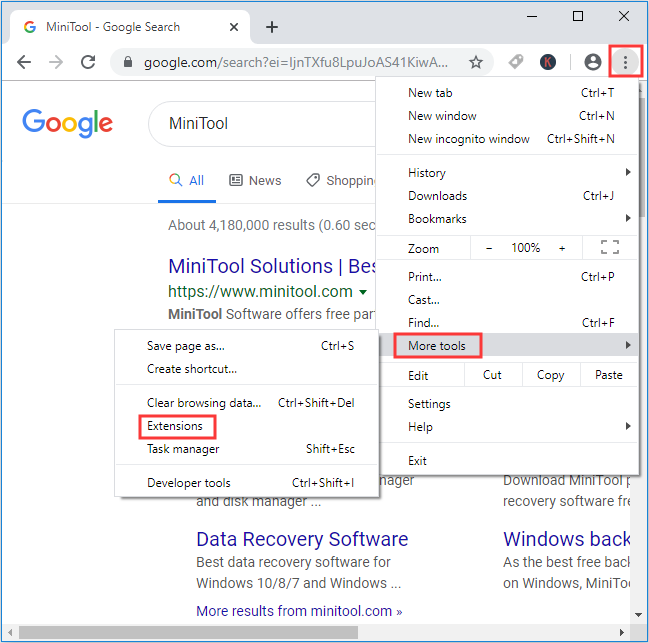
هناك طريقة أخرى يمكنك اتباعها للوصول إلى ملحقات كروم:
انقر بزر الماوس الأيمن على أي ملحقات في شريط أدوات كروم ثم اختر إدارة الملحقات. انقر على السهم الأيسر لعرض جميع الملحقات.
ملاحظة: إذا كنت ترغب في إخفاء الامتدادات من شريط الأدوات، فيمكنك النقر بزر الماوس الأيمن في شريط الأدوات ثم اختيار إخفاء في قائمة كروم.
يمكنك ملاحظة وجود زرين ومفتاح واحد أسفل الامتداد. يمكنك النقر على تفاصيل للحصول على مزيد من المعلومات حول الامتداد والنقر على إزالة لإزالة الامتداد. يمكنك تشغيل المفتاح أو إيقاف تشغيله لتنشيط الامتداد أو إلغاء تنشيطه.
وتحتوي بعض الإضافات على زر آخر – خيارات – يسمح لك بتكوين الإضافة.
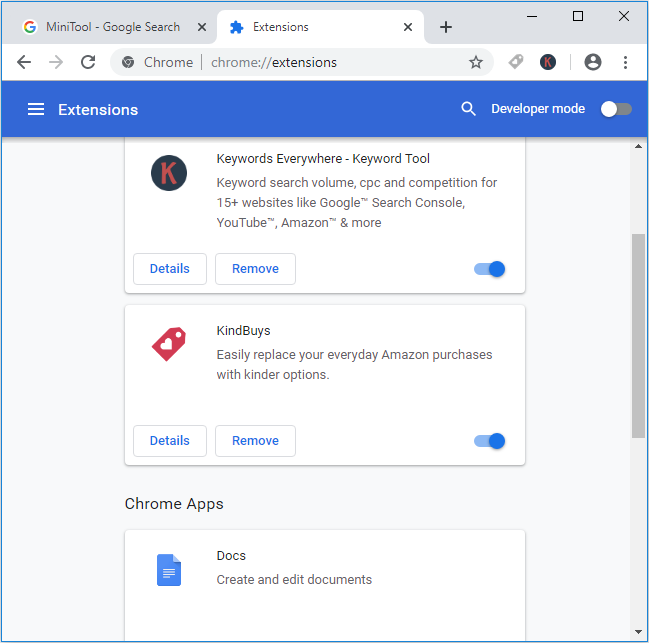
إذًا من الفقرات أعلاه، يمكنك معرفة كيفية الوصول إلى ملحقات كروم، وكيفية إزالة ملحقات كروم وكيفية تشغيل/إيقاف تشغيل ملحقات كروم.
كيف يتم تحديث ملحقات كروم؟
هل تلاحظ وضع المطور؟ قم بتشغيله سوف تظهر ثلاثة أزرار: تحميل ملحق غير معبأ، وحزمة ملحقات وتحديث. انقر على تحديث ومن ثم يمكنك تحديث ملحقات كروم.
كيفية تعيين اختصارات لوحة المفاتيح لملحقات كروم؟
إذا كنت تستخدم امتدادًا في كثير من الأحيان، فيمكنك إنشاء اختصارات لوحة المفاتيح لتوفر على نفسك نقرة. اتيع الخطوات التالية:
الخطوة 1: انتقل إلى صفحة الامتدادات، ثم انقر على النقاط الثلاثة بجوار الامتدادات.
الخطوة 2: اختر اختصارات لوحة المفاتيح. ثم اضغط على مجموعة مفاتيح الاختصار المحددة (يجب أن تتضمن إما Ctrl أو Alt) لامتدادك، على سبيل المثال، اضغط على مفتاح Alt + K. وبعد ذلك سيتم تنشيطه تمامًا كما لو كنت قد نقرت عليه.
ملاحظة: يرجى ملاحظة أن متصفح Chrome يسمح لك بتجاوز اختصارات لوحة المفاتيح الأخرى، لذا تأكد من أن المجموعة التي تستخدمها لا تستخدم لأغراض أخرى.
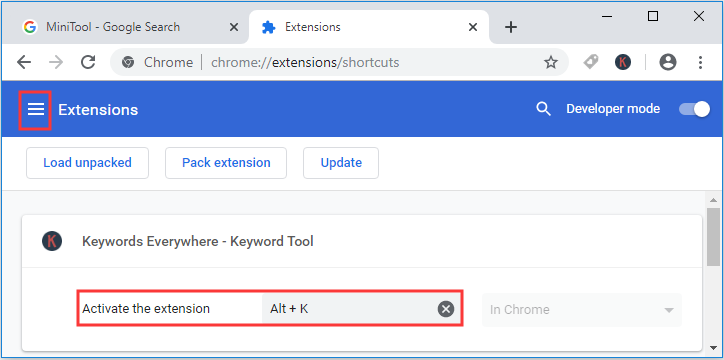
إذن بعد معرفة جميع المعلومات حول كيفية إدارة ملحقات كروم، يمكنك إدارتها الآن لجعل متصفحك يعمل بسرعة.
كيفية تحديد الإضافات التي تسبب مشكلات وتعطيلها
في بعض الأحيان، قد تتسبب إضافة معينة في إبطاء Chrome أو تعطله. لتحديد الإضافات التي تسبب مشكلات، قم بتعطيلها واحدة تلو الأخرى أثناء مراقبة أداء Chrome.
انتقل إلى صفحة الإضافات، وأوقف تشغيل أحد الإضافات، ولاحظ ما إذا كانت المشكلة مستمرة. بمجرد تحديد الإضافة، فكر في إزالة الإضافة التي تسبب المشكلات أو تحديثها.
كيفية عمل نسخة احتياطية للإضافات واستعادتها
إذا كنت تقوم بالتبديل إلى جهاز كمبيوتر جديد أو إعادة تعيين Chrome، فيمكنك عمل نسخة احتياطية للإضافات. يقوم Chrome بمزامنة الإضافات إذا كنت قد سجلت الدخول باستخدام حساب Google. ومع ذلك، بالنسبة للنسخ الاحتياطي اليدوي، يمكنك تحديد موقع ملفات الإضافات في مجلد AppData في Chrome ونقلها إلى الإعداد الجديد. تضمن هذه الطريقة الاحتفاظ بجميع التكوينات.
يتيح لك متصفح Chrome إنشاء ملفات تعريف متعددة، مما يتيح لك تنظيم الإضافات لأغراض مختلفة. على سبيل المثال، يمكن لملف تعريف واحد التركيز على الأدوات المتعلقة بالعمل، بينما يمكن لملف تعريف آخر تضمين إضافات متعلقة بالترفيه. لإنشاء ملف تعريف جديد، انقر على أيقونة الصورة الرمزية الخاصة بك في الزاوية العلوية اليمنى وحدد “إضافة”. يحتوي كل ملف تعريف على إعدادات وإضافات وإشارات مرجعية منفصلة.
الأسئلة الشائعة
س1: كيف يمكنني رؤية جميع الإضافات المثبتة على Chrome؟
انقر على النقاط الرأسية الثلاث في الزاوية العلوية اليمنى من Chrome، وانتقل إلى المزيد من الأدوات، وحدد الإضافات. أو اكتب chrome://extensions/في شريط العناوين.
س2: لماذا يعمل Chrome ببطء مع العديد من الإضافات؟
تستهلك الإضافات موارد النظام مثل ذاكرة الوصول العشوائي ووحدة المعالجة المركزية. يمكن أن يؤدي وجود العديد من الإضافات النشطة إلى إبطاء Chrome. قم بتعطيل أو إزالة الإضافات غير المستخدمة لتحسين الأداء.
س3: هل يمكنني إخفاء الإضافات من شريط الأدوات؟
نعم، انقر بزر الماوس الأيمن على الإضافة في شريط الأدوات واختر إخفاء في قائمة Chrome. لا يزال بإمكانك الوصول إلى الإضافات المخفية.
س4: كيف أجعل أحد الإضافات يعمل في وضع التصفح المتخفي؟
انتقل إلى صفحة الإضافات، وانقر على التفاصيل أسفل الإضافة المطلوبة، وقم بتشغيل السماح في وضع التصفح المتخفي. كن حذرًا، فقد يؤثر هذا على خصوصيتك.
س5: هل يمكنني إنشاء اختصارات للإضافات المستخدمة بشكل متكرر؟
نعم، انتقل إلى الإضافات > اختصارات لوحة المفاتيح، وقم بتعيين مفاتيح اختصار مخصصة للإضافات الخاصة بك. تأكد من عدم تعارضه مع اختصارات أخرى.
س6: كيف يمكنني تحديث ملحقات Chrome يدويًا؟
قم بتشغيل وضع المطور في صفحة الملحقات وانقر على زر التحديث. يضمن هذا أن ملحقاتك تحتوي على أحدث الميزات والإصلاحات.
س7: هل من الممكن استعادة الإضافات التي تمت إزالتها عن طريق الخطأ؟
نعم، انتقل إلى متجر Chrome الإلكتروني وابحث عن الإضافة وأعد تثبيتها. إذا تمت مزامنتها مع حساب Google الخاص بك، فقد تتم استعادة الإعدادات.
س8: هل يمكنني تعطيل جميع الإضافات مؤقتًا؟
لا توجد طريقة مباشرة لتعطيل جميع الإضافات، ولكن يمكنك استخدام ملف تعريف Chrome جديد أو وضع الضيف، الذي يعمل بدون إضافات.
س9: هل الإضافات آمنة للاستخدام؟
على الرغم من أن معظم الإضافات آمنة، إلا أن بعضها قد يجمع البيانات أو يحتوي على برامج ضارة. قم دائمًا بتثبيت الإضافات من مطورين معروفين عبر متجر Chrome الإلكتروني.
س10: كيف يمكنني إلغاء تثبيت عدة ملحقات دفعة واحدة؟
للأسف، لا يسمح Chrome بالإزالة المجمعة. ستحتاج إلى إزالة الملحقات بشكل فردي بالانتقال إلى صفحة الملحقات والنقر فوق “إزالة” أسفل كل ملحق.
الخاتمة
كيف تدير ملحقات كروم؟ الآن، يمكنك معرفة كيفية إدارة ملحقات كروم، مثل كيفية إزالة الملحقات من كروم، وكيفية إخفاء الملحقات، وكيفية تعيين اختصارات لوحة المفاتيح للملحقات وما إلى ذلك، في حالة وجود أي استفسار يرجى التواصل معنا عن طريق التعليقات.

